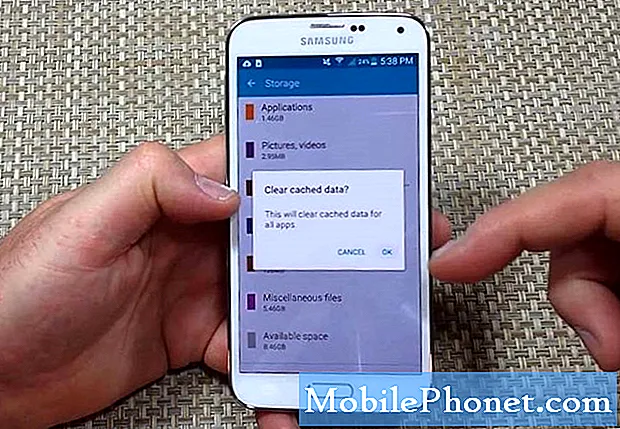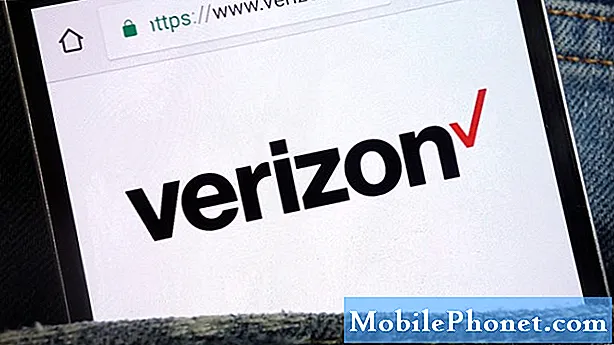المحتوى
إذا كنت ترغب في تخصيص عناصر التحكم في PS4 وأزرار إعادة تعيين الخريطة على وحدة التحكم DualShock 4 ، فإليك كيفية القيام بذلك.
مع إصدار تحديث البرنامج الثابت 2.50 لجهاز PS4 ، أضافت Sony القدرة على التغيير حول الأزرار الموجودة على جهاز التحكم PS4 DualShock 4. كان هذا جزءًا من مجموعة من ميزات إمكانية الوصول الجديدة التي طبقتها Sony ، إلى جانب القدرة على زيادة حجم النص ، وعكس الألوان ، والتكبير.
وبالتالي ، يمكن للاعبين الآن التبديل بين الأزرار الموجودة على جهاز التحكم للحصول على تجربة أكثر راحة. في حين أن هذه الميزة الجديدة موجهة في الغالب نحو المعاقين الذين يحتاجون إلى مزيد من المساعدة ، يمكن لأي شخص الاستفادة من إعادة تعيين وحدة التحكم ، لذلك إذا تم استخدام L1 غالبًا في إحدى الألعاب ، ولكن إذا وجدت أن L2 أكثر راحة في الاستخدام ، فيمكنك بسهولة التبديل بين الاثنين.
القدرة على التبديل بين عناصر التحكم شيء لم نعتقد أنه سيحدث ، ولكن هنا لدينا القدرة على القيام بذلك. إذا كنت تلعب لعبة وترغب في التمكن من التبديل بين بعض الأزرار لتسهيلها ، فقد أصبحت الفرصة الآن لمعرفة كيفية ذلك.
كيفية تخصيص الضوابط PS4
عملية تخصيص عناصر التحكم في PS4 وأزرار إعادة الخريطة سهلة للغاية ولا تستغرق سوى بضع دقائق إذا كنت تعرف الأزرار التي تريد التبديل بينها. ما عليك سوى اتباع هذه الخطوات البسيطة لبدء تخصيص عناصر تحكم PS4.
أولاً ، افتح قائمة "الإعدادات" عن طريق الضغط على وحدة التحكم من الشاشة الرئيسية ثم التمرير إلى اليمين حتى تصل إلى الإعدادات.
من هناك ، قم بالتمرير لأسفل وحدد إمكانية الوصول من القائمة.

ثم انتقل لأسفل وحدد تعيينات زر من القائمة التالية التي تظهر.

مكن تخصيصات زر مخصص سوف تظهر ، ببساطة اضغط على X لوضع علامة اختيار بجوارها ثم تخصيص تعيينات الزر سوف يطفو على السطح. حدد ذلك.

من هنا ، يمكنك البدء في تخصيص وإعادة تخصيص أي زر من اختيارك ، باستثناء أزرار Option و Start و PS وكذلك اتجاه عصا التحكم.
في مثالنا ، سنعيد تعيين زر X لتعمل كزر L1. لذلك حدد الزر X من القائمة.

سيؤدي ذلك إلى عرض قائمة جانبية حيث ستختار الزر الذي تريد أن يعمل زر X به. في حالتنا ، سنختار L1. سيؤدي ذلك إلى إعادة تعيين الزر X على L1 والعكس.

بعد تحديد زر ، حدد تؤكد وسيظهر هذا الزر لإعادة التعيين كدليل مرئي على الشاشة السابقة ، مما يجعل من السهل البحث عن remaps الزر الحالي.

من هناك ، يمكنك الخروج من الإعدادات والبدء في لعب ألعابك المفضلة باستخدام تعيينات الأزرار الجديدة.
هناك بعض الأشياء التي يجب وضعها في الاعتبار ، وأنت تلعب ألعابك. بادئ ذي بدء ، لا يمكنك تعيين إعادة تعيين زر مختلفة للألعاب المختلفة ، مما يعني أنه لا يمكنك تعيين X على أنها L1 في لعبة واحدة ثم L2 في لعبة أخرى. إذا قمت بتعيين L1 كـ X ، فستكون هي نفسها بالنسبة لأي لعبة تلعبها. علاوة على ذلك ، لن يغير هذا الطريقة التي تعرض بها الألعاب عناصر التحكم في اللعبة ، لذا إذا أخبركت اللعبة أنك بحاجة إلى الضغط على X من أجل الضغط ، فإنك تحتاج حقًا إلى الضغط على L1 ، نظرًا لأن هذا هو ما قمت بإعادة تعيينه عليه.
مرة أخرى ، يمكن أن تكون ميزة مثل هذه مفيدة لبعض اللاعبين ، ولكنها معدة حقًا للمعاقين ، مما يسمح لهم بالتغيير حول عناصر التحكم إذا لم يتمكنوا من الوصول فعليًا إلى زر معين على وحدة التحكم. ومع ذلك ، يمكن لأي شخص الاستفادة من هذه الميزة وحتى استخدامها لصالحها في بعض الألعاب إذا كان ذلك أسهل.